고정 헤더 영역
상세 컨텐츠
본문
BIOS 업그레이드는 약간의 위험이 있기 때문에 BIOS 업그레이드 단계를 실행할 때 주의해야 하며 업그레이드하기 전에 준비 작업도 유의해야 합니다!
다음은 업그레이드 하기 전에 참고해야 할 주요 주의사항입니다:
주의사항1 BIOS의 업그레이드가 실패하는 리스크를 피하기 위해 현재 버전의 BIOS에 문제가 없을 경우에는 BIOS를 성급하게 업그레이드 하지 않고 현재 버전을 유지하는 것이 좋습니다. 만일 BIOS를 업그레이드 해야 할 경우에는 조심하면서 실행하십시오. 적절하지 못한 동작으로 시스템이 손상되는 일이 없도록 하십시오.
주의사항2 BIOS를 업그레이드해야 할 경우, 다운로드한 BIOS 업그레이드 파일이 속한 메인보드 모델번호와 고객 여러분의 메인보드 모델번호가 일치하는지 다시 한번 확인하십시오(여기에서 식별 방법 참고). 잘못된 BIOS 파일을 사용하여 업그레이하면 시스템이 부팅되지 않는 일이 생길 수 있으니 반드시 조심하십시오.
주의사항3 BIOS 메뉴에 "BIOS Flash/Write Protection"라는 입력 보호 항목이 있을 경우(예: GA-8KNXP BIOS Advanced BIOS Features/BIOS Flash Protection)에 "ENABLE"의 부팅 상태를 확인하십시오. 만일 메인보드에 BIOS Flash/Wrote Protection의 점퍼가 있을 경우에는 닫음 상태로 설정하십시오.
주의사항4 BIOS를 업그레이드하는 도중에 컴퓨터를 끄거나 업그레이드를 중단하면 시스템 부팅이 되지 않을 수 있습니다.
주의사항5 BIOS 업그레이드가 실패했을 경우 가까운 판매점/대리점 또는 기가바이트 서비스센터에 연락해서 BIOS 복구 서비스를 받으십시오.
기가바이트 BIOS 업데이트 방법 정리
기가바이트 홈페이지로 접속합니다.

기가바이트 홈페이지가 나오면 상단 메뉴 중 지원 메뉴를 클릭해서 선택해 주시길 바랍니다.

지원 페이지가 나오면 여기서 내가 바이오스 업데이트 하고 싶은 모델을 검색해야 하는데요. 내가 사용하고 있는 메인보드 모델을 정확히 입력해주세요. 만약 내가 사용하고 있는 메인보드가 아닌 다른 메인보드를 선택하면 나중에 업데이트시 문제가 발생할 수도 있습니다.

메인보드 검색결과가 나타나면 우측에 Bios 항목이 나타나며 해당 항목에서 바이오스 업데이트 파일을 다운 받을 수 있습니다.
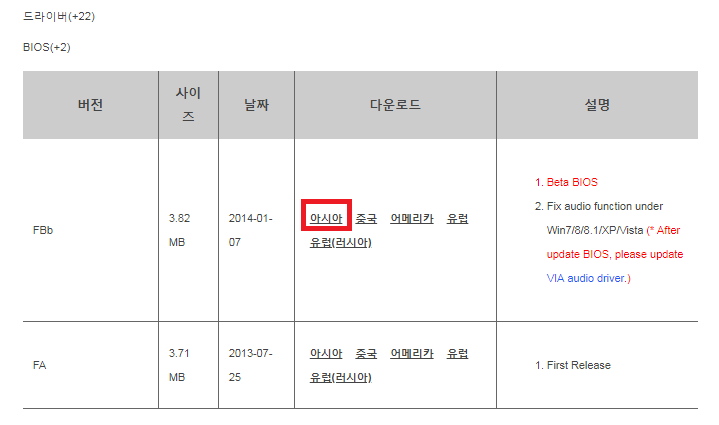
바이오스 다운로드 페이지가 뜨면 바이오스를 다운받아주세요. 단 bios 중 beta라고 되어 있는 바이오스 업데이트 파일은 불안정 할 수 있기 때문에 되도록 다운받지 않는것이 좋으며, 업데이트 파일은 아시아, 중국, 아메리카 등 여러 국가에서 다운받을 수 있는데요. 가장 빠른 아시아 서버에서 다운 받는것을 추천합니다.

기가바이트 바이오스 업데이트 파일을 실행시키면 설치에 필요한 파일들을 압축 해제 하게 됩니다.
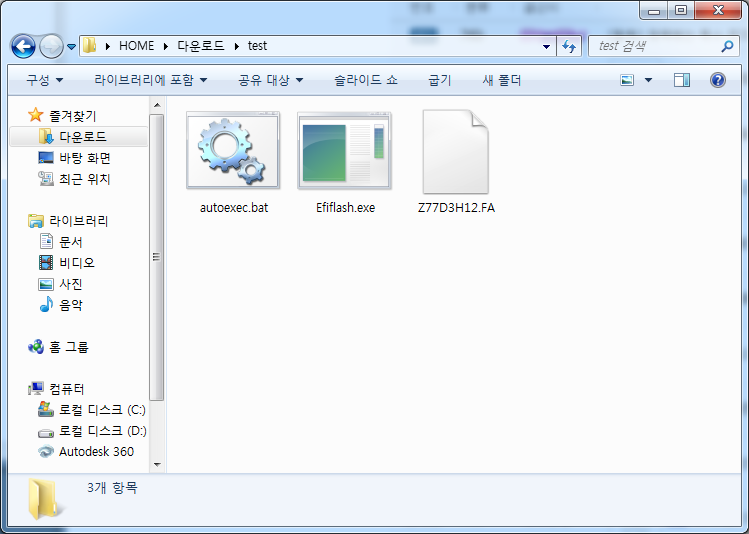
BIOS 다운로드가 끝나면 압축을 해제하고 해당 파일을 USB에 담아주세요.
(BIOS 업데이트를 위해서는 USB 포맷 방식을 꼭 FAT32로 해주세요.)
이제 컴퓨터를 끕니다.
BIOS 파일이 저장된 USB를 PC에 꽂고 PC의 전원을 켠 뒤 "F2" or "Del" 키를 연타하여 BIOS Setup 메뉴로 들어갑니다.

메인보드의 UEFI BIOS 화면입니다. 현재는 Easy Mode이며, "F2"키를 눌러 일반적인 BIOS 세팅 화면인 Classic Mode로 변경할 수 있습니다. BIOS 업데이트를 메뉴를 찾기 위해 Help키로 지정된 "Alt"키를 누르면 단축키로 "F8" Q-Flash를 찾을 수 있습니다. F8키를 눌러 Q-Flash로 이동합니다. (또는 모드가 다를 땐 마우스로 직접 클릭해서 들어가도 됩니다.)
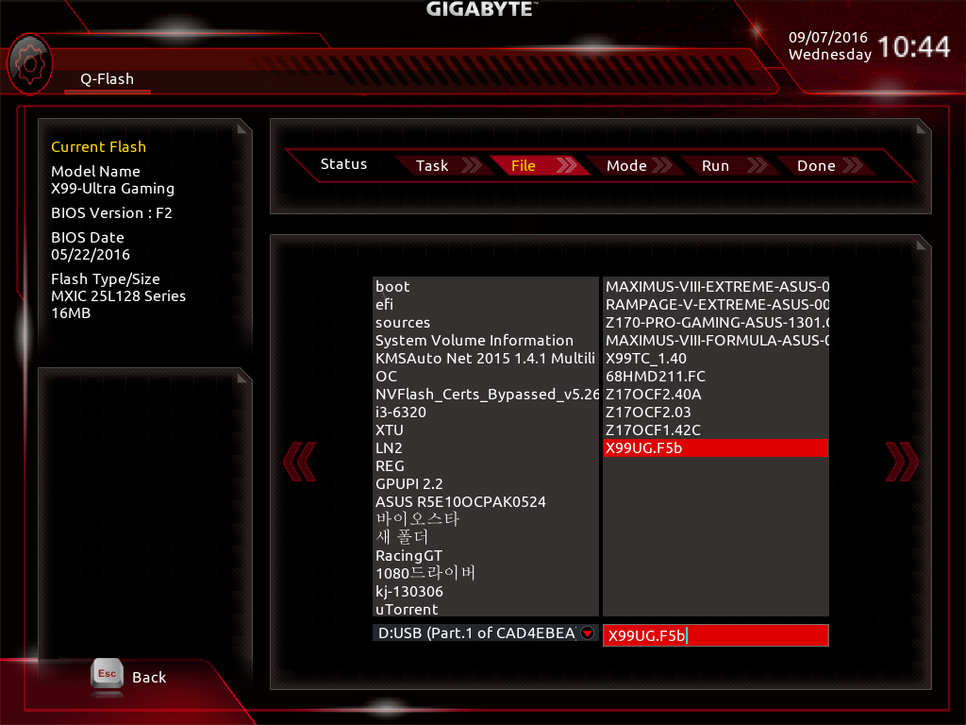
"Update BIOS" 메뉴를 클릭하면, USB에 저장된 파일들을 표시하며, 우측 화면에서 좀 전에 다운로드한 X99UG.F5b 바이오스를 찾을 수 있습니다.
BIOS 파일을 더블클릭하거나 화살표 >> 버튼을 누르면 업데이트의 다음 절차로 넘어갑니다.
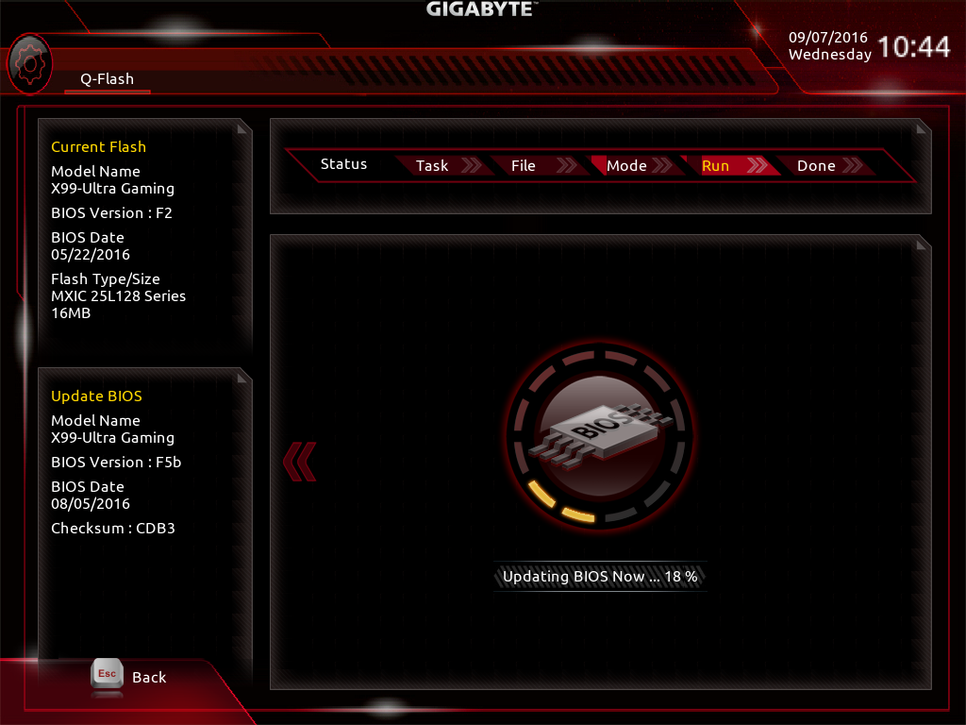
BIOS 업데이트가 진행되는 모습니다. 업데이트가 완료되면 자동으로 재부팅되며, 모든 업데이트가 완료됩니다.
'관심분야 > PC 프로그램 팁' 카테고리의 다른 글
| Atom 에디터 단축키 (Windows 기준) (0) | 2020.08.21 |
|---|---|
| SD카드 포맷 프로그램 "SD Formatter" (0) | 2020.07.18 |
| 오디오 인터페이스 DPC Latency 문제 해결 하기 (0) | 2020.06.18 |
| 알리익스프레스(aliexpress) 신용카드 정보 삭제하는 법 (0) | 2020.05.27 |
| 포토샵 extras, 아무리 extras를 꺼도 안 꺼질 때 (0) | 2020.05.13 |




